Instagram写真でおしゃれ年賀状
最近はスマートフォンで撮った写真を使って、年賀状を作ることもポピュラーになってきました。気軽に撮れるスマホのカメラには、年賀状候補の写真もいっぱい。写真は画像加工アプリを使うとさらに楽しさが広がります。今回は、大人気の写真・動画共有アプリ「Instagram」を使った年賀状の作成方法を紹介します。
※この記事で紹介しているアプリの情報は2026年10月時点のものです。端末やアプリのバージョン等により表示が異なる場合がありますのでご注意ください。
Instagramの写真をスマホに保存する方法
おしゃれに加工したInstagramの写真は年賀状にもぴったり。Instagramに投稿する写真を自分のスマホにも保存するには、あらかじめプロフィールページの右上にある三本線をタップ。[アーカイブとダウンロード]をタップし、[元の写真を保存]をオンにしておきます。24時間で消えるストーリーズの写真や動画はその下の[ストーリーズをカメラロールに保存]をオンにすると保存できます。
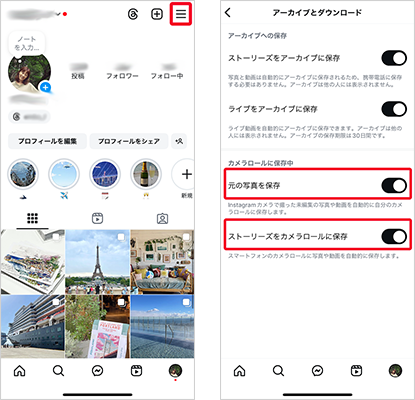
Instagramでできる主な画像加工
アプリの機能で写真撮影もできますし、すでに撮影してある写真を加工することもできます。
●フィルター
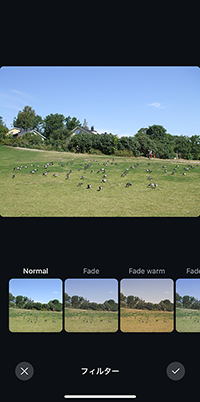
フィルターは20種類以上もあり、レトロな雰囲気にしたり、ピンク色のやさしい色味に変えたり、トイカメラ風の仕上がりにできます。同じ写真でもフィルターが違うだけで、まったく違う印象になります。フィルターは強弱の調整も可能です。
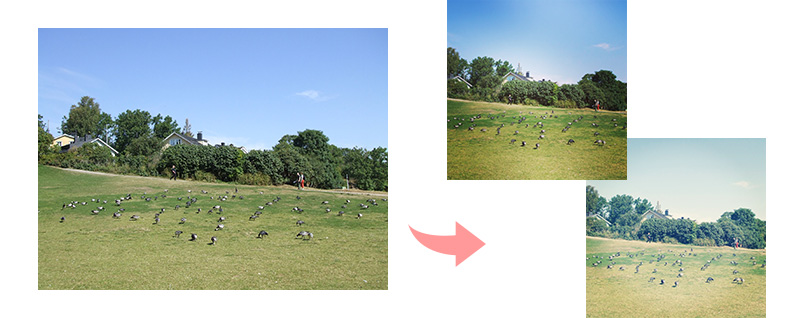
●編集
これ以外にも多彩な編集機能を備えています。
- 調整・・・写真の拡大や切り取り、傾きが変更できます
- 明るさ・・・写真を明るくしたり、暗くしたりできます
- コントラスト・・・写真の明るさや暗さを強調します
- ストラクチャ・・・写真の細部や質感を目立たせることができます
- 暖かさ・・・オレンジがかった暖かな雰囲気にしたり、青みがかったクールな印象にできます
- 彩度・・・色の強弱を変えられます。弱くするとモノクロ写真になります
- 色・・・写真の影(暗い部分)やハイライト(明るい部分)に色が付けられます
- フェード・・・写真のコントラストが弱まり、古い写真のような風合いが生まれます
- ハイライト・・・明るい部分の明るさを調節できます
- シャドウ・・・暗い部分の明るさを調節できます
- ビネット・・・写真の周囲を暗くぼかします
- ティルトシフト・・・ぼかしが入ります。円状、または上下に直線で入れるか選べます
- シャープ・・・写真をより鮮明にします。ピンボケ補正にも使えます
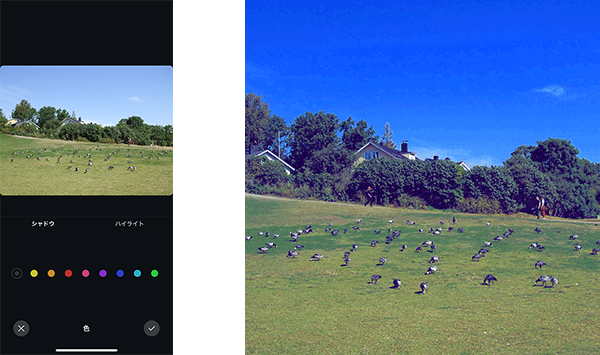
Instagramの写真を年賀状に使う方法
Instagramに投稿した写真は、スマホの「写真」や「ギャラリー」に保存されているので、一般的な写真と同じ感覚で使えます。お気に入りの写真をよりすてきに見せるなら、フジカラーの年賀状の「写真キレイ仕上げ」がおすすめ。写真メーカーならではの超高画質な銀写真プリントで、印象に残るおしゃれな年賀状がつくれます。
※編集画面にて写真の拡大を行った場合、フレーム内の写真が粗くなる場合がございます。予めご了承ください。
おすすめ!年賀状記事
-

年賀状に添える一言コメント文例集
年に一度の年賀状は、貴重なコミュニケーションツールです。相手の顔を思い浮かべながら、心を込めたメッセージを書き添えたいですね。
-

年賀状に使えるおもしろ一言コメント
年賀状に手書きの一言を添えると、ぐっと温かみのあるものになります。おもしろい一言をひねり出すための6つのアイデアを紹介します。
-

年賀状はいつまでに出せば元日に届く?年賀状マナー
いつまでに年賀状を出せば元日に届く?年賀はがきの投函ポストを間違えたら?年賀状に書いてはいけない言葉って?
-

横書きはNG?宛名書きのルール
連名の際の敬称の書き方や縦書きと横書きなど、宛名書きで困った経験はありませんか?正しい宛名の書き方を説明します。
-

年賀状の賀詞と日付の書き方
年賀状に欠かせないのが「賀詞」といわれるお祝いの言葉。「賀正」などは目上の人に使うと失礼に。よく使われる賀詞の意味と使い方を説明します。
-

年賀状の宛名をまっすぐ書く方法
宛名面もとても大切な年賀状。1枚1枚手書きにしようと思ったのに、宛名が曲がってしまう……とくじけそうになる人も少なくないようです。今回はまっすぐ書くための方法をご紹介します。
-

年賀状の宛名を手書きする時のコツ
最近は年賀状の裏面(通信面)は印刷したものが一般的なので、できれば宛名面は手書きにするのがおすすめ。相手にとても丁寧な印象を与え、送り手の気持ちもより伝わります。
-

年賀状はどこで買う?郵便局、コンビニ、ネット注文
年賀状は早めの購入がおすすめ。遅くなると種類によっては売り切れてしまう可能性もあります。年賀状を購入できる場所やお得に買う方法をまとめました。
-

年賀状や切手が足りない!コンビニや郵便局など買える場所
年賀状を作っていたら枚数が足りないことに気づいて困った経験はありませんか?多めに準備していても、書き損じをしたり、出していない人から年賀状が届いたり、足りなくなる理由はいろいろあります。年賀状が足りなくなったときの解決方法をまとめました。
-

返事はどうする?遅れて出す年賀状のマナー
年賀状を出すことが遅れてしまうケースはいろいろ考えられます。たとえば、年末慌ただしくて年賀状の準備が遅くなった場合もあれば、出していない相手から届いた年賀状に返事を書くこともありますね。年賀状を遅れて出すときに気を付けたいことやお詫びや挨拶の書き方をまとめました
-

デジタル時代だからこそ、紙の年賀状を出しませんか?
最近はメールで新年の挨拶を済ませる人も増えていますが、デジタル時代だからこそ紙の年賀状は心に響きます。
-

年賀状の由来と歴史、豆知識
昔から大切な人と交わされてきた年賀状。そこには人とのつながりを大切に、相手を思いやる日本人の心が現れています。ところでこの風習、いつから始まったかご存じですか?
-

来年は午年(うま年)!十二支の由来とは?
年賀状には干支をモチーフにしたイラストがよく使われますね。実は、海外にも十二支文化が根付いている国があります。動物が日本と少し違っていたりしておもしろいんですよ。干支の基礎知識や豆知識を紹介します。
-

SNS?メール?年賀状を送る良さとは
最近は年始の挨拶をメールなどで済ませる人も増えています。「手軽」とか「そもそも住所を知らない」などデジタル派にも理由はいろいろあるようですが、一方で今の時代だからこそ年賀状にこだわる人もいます。年賀状派の人に、どんなところに魅力を感じているか聞いてみました。
-

年賀状じまいで後悔しない方法
もらった年賀状の中に「年賀状は今年限りにします」といった年賀状じまいのメッセージを見かけることがあります。年賀状じまいの注意点や後悔する場合の理由、さらに年賀状を自然に復活させる方法や手間なく年賀状をつくる方法も紹介します。
-

年賀状作成でやりがち失敗ランキング
年賀状はいつ出していますか?「今年こそは早く出そう」と思っているのに、つい年末ぎりぎりになってしまう人もいるのではないでしょうか。年賀状にまつわるさまざまな調査結果をベースに、昨今の年賀状事情をご紹介します。
-

書き損じや余った年賀状の活用方法
宛名を間違えたり、印刷がかすれたり、年賀状を作るときは書き損じがつきもの。逆に失敗を見越して多めに準備したら余ってしまった、なんてこともありますね。使わなかった年賀状の有効活用方法をまとめました。
-

住所がわからない!聞き方のコツ
個人情報の取り扱いが厳しくなって、職場や学校で名簿が配布されることも減り、「仲がいいのに住所を知らない」という友人や知人も増えているのではないでしょうか。住所が分からない人への年賀状の出し方と住所の聞き方のヒントをお伝えします。
-
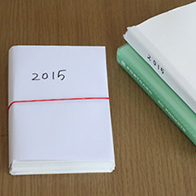
年賀状の整理保管方法
もらった年賀状はどうしていますか?毎年増えていく年賀状は、整理や収納に悩むこともありますね。すぐにできる年賀状の整理術や収納術を紹介します。
-
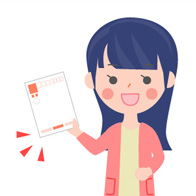
お年玉年賀はがきに当たったら?過去の当選番号をチェックしてみた
年賀状のお楽しみのひとつといえば、お年玉賞品。交換方法や引き換え期間などの基本情報、歴代の当選番号チェックの結果などをまとめました。
-

超時短! 富士フイルムのフジカラー年賀状印刷を試してみた
毎年、たくさんのテンプレートを用意する 富士フイルムのフジカラー年賀状印刷。年末恒例、1日がかりの大仕事が…たった30分に!?フジカラーの写真入り年賀状をご紹介します。
-
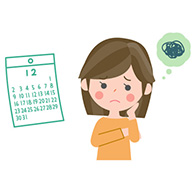
面倒な年賀状づくりをかんたんにする方法
「年賀状はもらうとうれしいけれど、作るのが面倒くさい」という人もいるかもしれませんが、かんたんに作る方法もたくさんあります。面倒だと感じる理由別に解決方法をご紹介します。
-
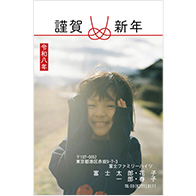
パソコンで年賀状作り。素材写真の選び方
こだわりの写真を使うなら、デザインにもこだわりたいという人は少なくないのではないでしょうか。ただ、年賀状を自分でデザインするのは時間のかかる作業で、途中でなかなか進まなくなることもあるようです。パソコンでオリジナルデザインの年賀状を作るとき、スムーズに進めるヒントをまとめました。
-

Instagram写真でおしゃれ年賀状
最近はスマートフォンで撮った写真を使って、年賀状を作ることもポピュラーになってきました。気軽に撮れるスマホのカメラには、年賀状候補の写真もいっぱい。写真は画像加工アプリを使うとさらに楽しさが広がります。今回は、大人気の写真・動画共有アプリ「Instagram」を使った年賀状の作成方法を紹介します。
-

年賀状をおしゃれに!写真画像加工アプリ9選
スマホで撮った写真を年賀状に使うなら、画像加工アプリで編集してみるのもおすすめ。写真をよりきれいに見せてくれたり、文字やスタンプでかわいくデコれたり、オリジナリティにあふれた1枚に仕上げられます。年賀状作成に便利なカメラアプリや写真加工アプリを紹介します。
-

Facebookの写真を年賀状に使うメリット
年賀状に使う写真を選ぶために、1年間の写真を見返していて、枚数の多さに途方に暮れたことはありませんか? とくにスマホはふとした瞬間にも気軽にシャッターが押せるので、気づけばかなりの枚数になっていることも。そんなときに便利なのがFacebookです。今回はFacebookの思い出写真を使った年賀状の作成方法を紹介します。
-

自分でデザインする年賀状の作り方
自分だけのオリジナル年賀状を作りたい。でも印刷は失敗することも多いし、ちょっと面倒……。そんな人におすすめなのが、富士フイルムの「自分でデザインする年賀状」。みなさんが作ったオリジナルデザインを、富士フイルムの高い技術によって美しくプリントします。
-

おしゃれに見える!年賀状の写真とテンプレート選び方
写真入りの年賀状はテンプレートとの組み合わせ方によって、印象がガラリと変わります。送る相手によって使い分けても楽しいですね。年賀状に使う写真とテンプレートの選び方のヒントをお伝えします。
-

年賀状をおしゃれにするための4つのポイント
結婚や出産した年だけでなく、毎年の年賀状に自分で撮った写真を使う人が増えています。年賀状に使えそうな写真がないときや自分の写真を使うのが照れくさいときは、写真を入れなくても作れるデザインがおすすめ。簡単に、おしゃれでセンスある年賀状が送れます。
-

昔の写真を使った年賀状アイデア
近況をストレートに伝えてくれる写真入り年賀状は、いまやすっかりポピュラーな存在。それゆえに、「人と少しちがうものを送りたい」「ありきたりな年賀状を脱却したい」という人もいるかもしれません。昔の写真を使った年賀状なら、インパクトと温かい気持ちを届けられます。
-

“自分でデザインする年賀状”デザイナー
富士フイルムなら、自分だけのオリジナルデザインで、高画質の年賀状が作成できます! 実際にプロのデザイナーさんに試していただきました。
-

平成生まれのカメ好き男子! 初めての写真入り年賀状に挑戦
初めての写真入り年賀状に挑戦!「学生時代から年賀状はまったく出していませんでした」とさっぱりした表情で話す平成生まれの社会人2年目の男子。平成生まれのリアルな年賀状事情に迫ります!
-

もらってうれしい写真入り年賀状
写真を入れると年賀状のオリジナル感がアップしますね。美しくプリントされた写真は、差出人の近況や思いをストレートに伝えてくれます。写真入り年賀状をもらうとうれしい理由を、エピソード仕立てでご紹介します。
-

~年賀状にまつわるあったかストーリー1~結婚報告の写真にびっくり!これは誰!?
みなさんには年賀状にまつわるどんな思い出がありますか?年に1度の近況報告に、びっくりしたり、ほっこりしたり。富士フイルムのアンケートで寄せられた、思わず笑顔になってしまう年賀状にまつわるお話を紹介します。(※表現は一部変更しています)
-

~年賀状にまつわるあったかストーリー2~写真撮影のために帰省してくれる息子…
作って楽しく、もらってうれしい年賀状。恒例の家族写真撮影、特別な場所でもらった思い出の年賀状など、人それぞれ心に残っている年賀状があるのではないでしょうか。今回は富士フイルムのアンケートで寄せられた、年賀状にまつわるあたたかなお話を紹介します。(※表現は一部変更しています)
おすすめ!年賀状記事
-

年賀状に添える一言コメント文例集
年に一度の年賀状は、貴重なコミュニケーションツールです。相手の顔を思い浮かべながら、心を込めたメッセージを書き添えたいですね。
-

年賀状に使えるおもしろ一言コメント
年賀状に手書きの一言を添えると、ぐっと温かみのあるものになります。おもしろい一言をひねり出すための6つのアイデアを紹介します。
-

年賀状はいつまでに出せば元日に届く?年賀状マナー
いつまでに年賀状を出せば元日に届く?年賀はがきの投函ポストを間違えたら?年賀状に書いてはいけない言葉って?
-

横書きはNG?宛名書きのルール
連名の際の敬称の書き方や縦書きと横書きなど、宛名書きで困った経験はありませんか?正しい宛名の書き方を説明します。
-

年賀状の賀詞と日付の書き方
年賀状に欠かせないのが「賀詞」といわれるお祝いの言葉。「賀正」などは目上の人に使うと失礼に。よく使われる賀詞の意味と使い方を説明します。
-

年賀状の宛名をまっすぐ書く方法
宛名面もとても大切な年賀状。1枚1枚手書きにしようと思ったのに、宛名が曲がってしまう……とくじけそうになる人も少なくないようです。今回はまっすぐ書くための方法をご紹介します。
-

年賀状の宛名を手書きする時のコツ
最近は年賀状の裏面(通信面)は印刷したものが一般的なので、できれば宛名面は手書きにするのがおすすめ。相手にとても丁寧な印象を与え、送り手の気持ちもより伝わります。
-

年賀状はどこで買う?郵便局、コンビニ、ネット注文
年賀状は早めの購入がおすすめ。遅くなると種類によっては売り切れてしまう可能性もあります。年賀状を購入できる場所やお得に買う方法をまとめました。
-

年賀状や切手が足りない!コンビニや郵便局など買える場所
年賀状を作っていたら枚数が足りないことに気づいて困った経験はありませんか?多めに準備していても、書き損じをしたり、出していない人から年賀状が届いたり、足りなくなる理由はいろいろあります。年賀状が足りなくなったときの解決方法をまとめました。
-

返事はどうする?遅れて出す年賀状のマナー
年賀状を出すことが遅れてしまうケースはいろいろ考えられます。たとえば、年末慌ただしくて年賀状の準備が遅くなった場合もあれば、出していない相手から届いた年賀状に返事を書くこともありますね。年賀状を遅れて出すときに気を付けたいことやお詫びや挨拶の書き方をまとめました
-

デジタル時代だからこそ、紙の年賀状を出しませんか?
最近はメールで新年の挨拶を済ませる人も増えていますが、デジタル時代だからこそ紙の年賀状は心に響きます。
-

年賀状の由来と歴史、豆知識
昔から大切な人と交わされてきた年賀状。そこには人とのつながりを大切に、相手を思いやる日本人の心が現れています。ところでこの風習、いつから始まったかご存じですか?
-

午年(うま年)!十二支の由来とは?
年賀状には干支をモチーフにしたイラストがよく使われますね。実は、海外にも十二支文化が根付いている国があります。動物が日本と少し違っていたりしておもしろいんですよ。干支の基礎知識や豆知識を紹介します。
-

SNS?メール?年賀状を送る良さとは
最近は年始の挨拶をメールなどで済ませる人も増えています。「手軽」とか「そもそも住所を知らない」などデジタル派にも理由はいろいろあるようですが、一方で今の時代だからこそ年賀状にこだわる人もいます。年賀状派の人に、どんなところに魅力を感じているか聞いてみました。
-

年賀状じまいで後悔しない方法
もらった年賀状の中に「年賀状は今年限りにします」といった年賀状じまいのメッセージを見かけることがあります。年賀状じまいの注意点や後悔する場合の理由、さらに年賀状を自然に復活させる方法や手間なく年賀状をつくる方法も紹介します。
-

年賀状作成でやりがち失敗ランキング
年賀状はいつ出していますか?「今年こそは早く出そう」と思っているのに、つい年末ぎりぎりになってしまう人もいるのではないでしょうか。年賀状にまつわるさまざまな調査結果をベースに、昨今の年賀状事情をご紹介します。
-

書き損じや余った年賀状の活用方法
宛名を間違えたり、印刷がかすれたり、年賀状を作るときは書き損じがつきもの。逆に失敗を見越して多めに準備したら余ってしまった、なんてこともありますね。使わなかった年賀状の有効活用方法をまとめました。
-

住所がわからない!聞き方のコツ
個人情報の取り扱いが厳しくなって、職場や学校で名簿が配布されることも減り、「仲がいいのに住所を知らない」という友人や知人も増えているのではないでしょうか。住所が分からない人への年賀状の出し方と住所の聞き方のヒントをお伝えします。
-
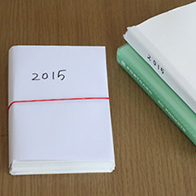
年賀状の整理保管方法
もらった年賀状はどうしていますか?毎年増えていく年賀状は、整理や収納に悩むこともありますね。すぐにできる年賀状の整理術や収納術を紹介します。
-
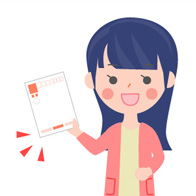
お年玉年賀はがきに当たったら?過去の当選番号をチェックしてみた
年賀状のお楽しみのひとつといえば、お年玉賞品。交換方法や引き換え期間などの基本情報、歴代の当選番号チェックの結果などをまとめました。
-

超時短! 富士フイルムのフジカラー年賀状印刷を試してみた
毎年、たくさんのテンプレートを用意する 富士フイルムのフジカラー年賀状印刷。年末恒例、1日がかりの大仕事が…たった30分に!?フジカラーの写真入り年賀状をご紹介します。
-
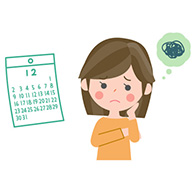
面倒な年賀状づくりをかんたんにする方法
「年賀状はもらうとうれしいけれど、作るのが面倒くさい」という人もいるかもしれませんが、かんたんに作る方法もたくさんあります。面倒だと感じる理由別に解決方法をご紹介します。
-
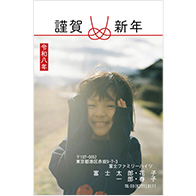
パソコンで年賀状作り。素材写真の選び方
こだわりの写真を使うなら、デザインにもこだわりたいという人は少なくないのではないでしょうか。ただ、年賀状を自分でデザインするのは時間のかかる作業で、途中でなかなか進まなくなることもあるようです。パソコンでオリジナルデザインの年賀状を作るとき、スムーズに進めるヒントをまとめました。
-

Instagram写真でおしゃれ年賀状
最近はスマートフォンで撮った写真を使って、年賀状を作ることもポピュラーになってきました。気軽に撮れるスマホのカメラには、年賀状候補の写真もいっぱい。写真は画像加工アプリを使うとさらに楽しさが広がります。今回は、大人気の写真・動画共有アプリ「Instagram」を使った年賀状の作成方法を紹介します。
-

年賀状をおしゃれに!写真画像加工アプリ9選
スマホで撮った写真を年賀状に使うなら、画像加工アプリで編集してみるのもおすすめ。写真をよりきれいに見せてくれたり、文字やスタンプでかわいくデコれたり、オリジナリティにあふれた1枚に仕上げられます。年賀状作成に便利なカメラアプリや写真加工アプリを紹介します。
-

Facebookの写真を年賀状に使うメリット
年賀状に使う写真を選ぶために、1年間の写真を見返していて、枚数の多さに途方に暮れたことはありませんか? とくにスマホはふとした瞬間にも気軽にシャッターが押せるので、気づけばかなりの枚数になっていることも。そんなときに便利なのがFacebookです。今回はFacebookの思い出写真を使った年賀状の作成方法を紹介します。
-

自分でデザインする年賀状の作り方
自分だけのオリジナル年賀状を作りたい。でも印刷は失敗することも多いし、ちょっと面倒……。そんな人におすすめなのが、富士フイルムの「自分でデザインする年賀状」。みなさんが作ったオリジナルデザインを、富士フイルムの高い技術によって美しくプリントします。
-

おしゃれに見える!年賀状の写真とテンプレート選び方
写真入りの年賀状はテンプレートとの組み合わせ方によって、印象がガラリと変わります。送る相手によって使い分けても楽しいですね。年賀状に使う写真とテンプレートの選び方のヒントをお伝えします。
-

年賀状をおしゃれにするための4つのポイント
結婚や出産した年だけでなく、毎年の年賀状に自分で撮った写真を使う人が増えています。年賀状に使えそうな写真がないときや自分の写真を使うのが照れくさいときは、写真を入れなくても作れるデザインがおすすめ。簡単に、おしゃれでセンスある年賀状が送れます。
-

昔の写真を使った年賀状アイデア
近況をストレートに伝えてくれる写真入り年賀状は、いまやすっかりポピュラーな存在。それゆえに、「人と少しちがうものを送りたい」「ありきたりな年賀状を脱却したい」という人もいるかもしれません。昔の写真を使った年賀状なら、インパクトと温かい気持ちを届けられます。
-

“自分でデザインする年賀状”デザイナー
富士フイルムなら、自分だけのオリジナルデザインで、高画質の年賀状が作成できます! 実際にプロのデザイナーさんに試していただきました。
-

平成生まれのカメ好き男子! 初めての写真入り年賀状に挑戦
初めての写真入り年賀状に挑戦!「学生時代から年賀状はまったく出していませんでした」とさっぱりした表情で話す平成生まれの社会人2年目の男子。平成生まれのリアルな年賀状事情に迫ります!
-

もらってうれしい写真入り年賀状
写真を入れると年賀状のオリジナル感がアップしますね。美しくプリントされた写真は、差出人の近況や思いをストレートに伝えてくれます。写真入り年賀状をもらうとうれしい理由を、エピソード仕立てでご紹介します。
-

~年賀状にまつわるあったかストーリー1~結婚報告の写真にびっくり!これは誰!?
みなさんには年賀状にまつわるどんな思い出がありますか?年に1度の近況報告に、びっくりしたり、ほっこりしたり。富士フイルムのアンケートで寄せられた、思わず笑顔になってしまう年賀状にまつわるお話を紹介します。(※表現は一部変更しています)
-

~年賀状にまつわるあったかストーリー2~写真撮影のために帰省してくれる息子…
作って楽しく、もらってうれしい年賀状。恒例の家族写真撮影、特別な場所でもらった思い出の年賀状など、人それぞれ心に残っている年賀状があるのではないでしょうか。今回は富士フイルムのアンケートで寄せられた、年賀状にまつわるあたたかなお話を紹介します。(※表現は一部変更しています)







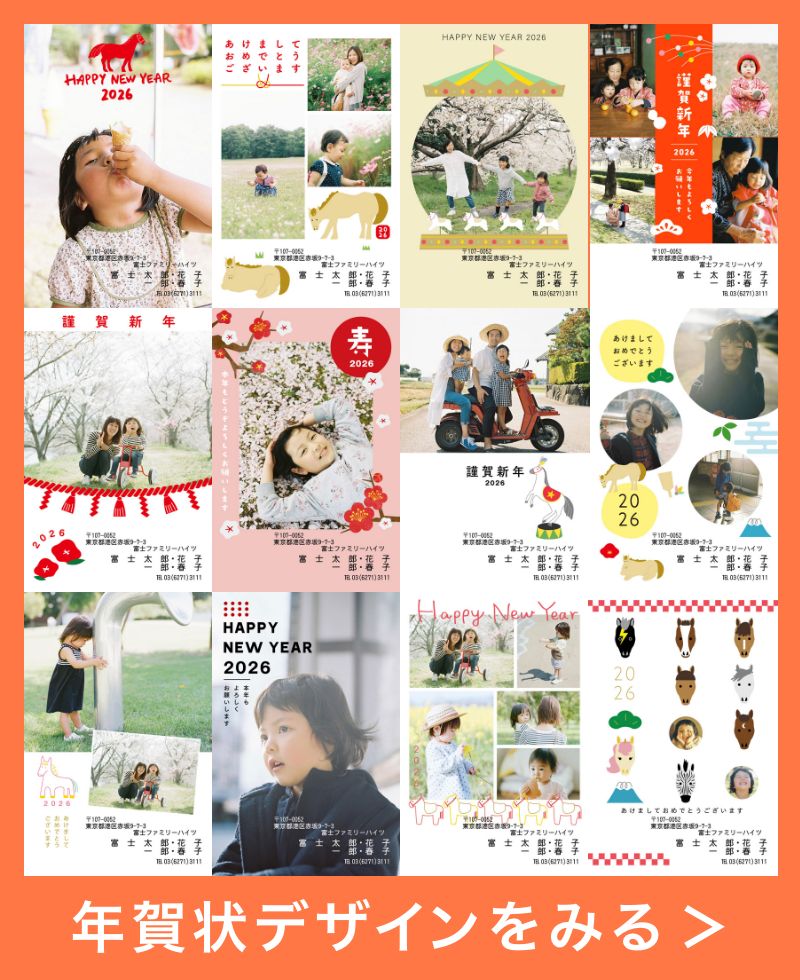


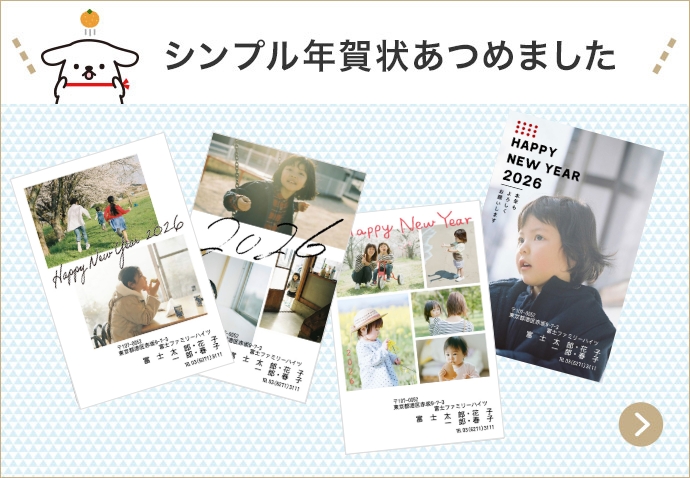


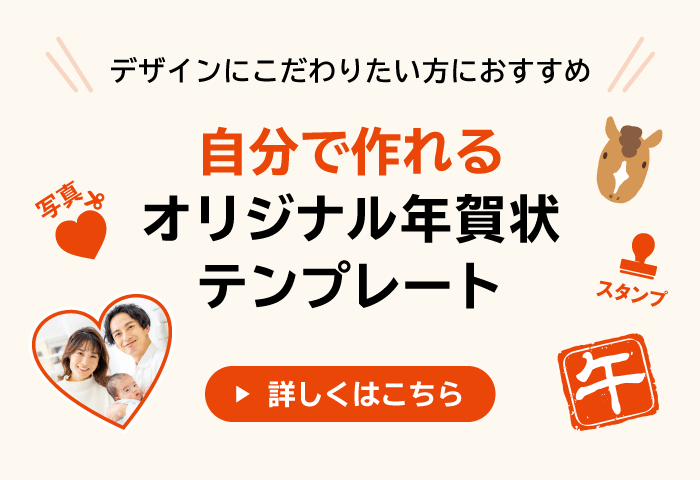



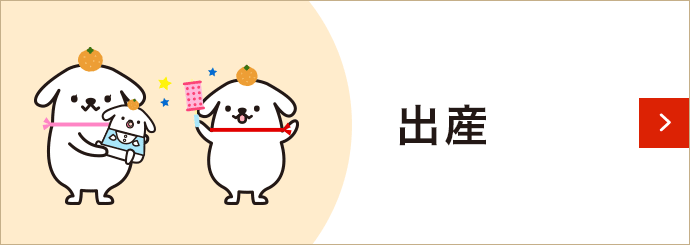

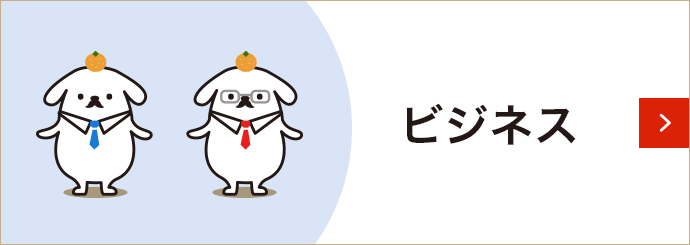








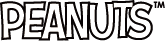 © 2025 Peanuts Worldwide LLC www.snoopy.co.jp
© 2025 Peanuts Worldwide LLC www.snoopy.co.jp